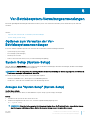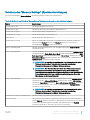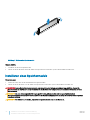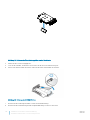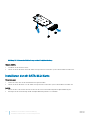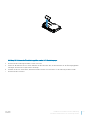Dell EMC DSS 9630
Vorschriftenmodell: B11B Series Series
Vorschriftentyp: B11B002

Anmerkungen, Vorsichtshinweise und Warnungen
ANMERKUNG: Eine ANMERKUNG macht auf wichtige Informationen aufmerksam, mit denen Sie Ihr Produkt besser einsetzen
können.
VORSICHT: Ein VORSICHTSHINWEIS macht darauf aufmerksam, dass bei Nichtbefolgung von Anweisungen eine Beschädigung
der Hardware oder ein Verlust von Daten droht, und zeigt auf, wie derartige Probleme vermieden werden können.
WARNUNG: Durch eine WARNUNG werden Sie auf Gefahrenquellen hingewiesen, die materielle Schäden, Verletzungen oder
sogar den Tod von Personen zur Folge haben können.
Copyright © 2018 Dell Inc. oder ihre Tochtergesellschaften. Alle Rechte vorbehalten. Dell, EMC und andere Marken sind Marken von Dell Inc. oder
entsprechenden Tochtergesellschaften. Andere Marken können Marken ihrer jeweiligen Inhaber sein.
2018 - 01
Rev. A00

Inhaltsverzeichnis
1 Übersicht........................................................................................................................................................7
System.................................................................................................................................................................................8
Funktionsmerkmale auf der Vorderseite..........................................................................................................................9
Diagnoseanzeigen.............................................................................................................................................................. 9
NIC-Anzeigecodes....................................................................................................................................................... 9
System-Servicekennung ausndig machen.................................................................................................................. 10
2 Dokumentationsangebot............................................................................................................................... 11
3 Technische Daten......................................................................................................................................... 13
Prozessor – Technische Daten....................................................................................................................................... 13
Technische Daten der Systembatterie........................................................................................................................... 13
Erweiterungsbus – Technische Daten............................................................................................................................13
Arbeitsspeicher – Technische Daten..............................................................................................................................13
Anschlüsse und Stecker – Technische Daten............................................................................................................... 14
USB-Anschlüsse......................................................................................................................................................... 14
NIC-Anschlüsse...........................................................................................................................................................14
DisplayPort-Anschluss................................................................................................................................................14
Umgebungsbedingungen.................................................................................................................................................14
Temperatur – Technische Daten...............................................................................................................................15
Relative Luftfeuchtigkeit – Technische Daten........................................................................................................15
Zulässige Erschütterung – Technische Daten.........................................................................................................15
Zulässige Stoßeinwirkung – Technische Daten.......................................................................................................15
Maximale Höhe – Technische Daten........................................................................................................................16
Herabstufung der Betriebstemperatur - Technische Daten..................................................................................16
Partikel- und gasförmige Verschmutzung - Technische Daten.............................................................................16
Technische Daten für Standardbetriebstemperatur............................................................................................... 17
Erweiterte Betriebstemperatur – Technische Daten..............................................................................................17
Beschränkungen für die erweiterte Betriebstemperatur....................................................................................... 18
4 Anfängliche Systemeinrichtung und Erstkonguration................................................................................. 19
Einrichten Ihres Systems................................................................................................................................................. 19
iDRAC-Konguration........................................................................................................................................................ 19
Optionen für die Einrichtung der iDRAC-IP-Adresse..............................................................................................19
Melden Sie sich bei iDRAC an.................................................................................................................................. 20
Optionen zum Installieren des Betriebssystems...........................................................................................................20
Methoden zum Download von Firmware und Treiber............................................................................................ 21
Herunterladen der Treibern und Firmware...............................................................................................................21
5 Vor-Betriebssystem-Verwaltungsanwendungen...........................................................................................23
Optionen zum Verwalten der Vor-Betriebssystemanwendungen..............................................................................23
System Setup (System-Setup)...................................................................................................................................... 23
Handbuch für Installation und Instandhaltung
Inhaltsverzeichnis
3

Anzeigen des "System Setup" (System-Setup).....................................................................................................23
Details zu "System Setup" (System-Setup)........................................................................................................... 24
System BIOS (System-BIOS)...................................................................................................................................24
Dienstprogramm für die iDRAC-Einstellungen....................................................................................................... 48
Dell Lifecycle Controller.............................................................................................................................................49
Boot Manager (Start-Manager)...............................................................................................................................49
PXE-Boot....................................................................................................................................................................50
6 Installieren und Entfernen von Serverkomponenten..................................................................................... 51
Sicherheitshinweise..........................................................................................................................................................51
Vor der Arbeit an Komponenten im Inneren Ihres Systems.........................................................................................51
Nach der Arbeit an Komponenten im Inneren Ihres Systems......................................................................................51
Empfohlene Werkzeuge.................................................................................................................................................. 52
Systemspeicher................................................................................................................................................................52
Allgemeine Richtlinien zur Installation von Speichermodulen...............................................................................52
Betriebsartspezische Richtlinien............................................................................................................................53
Speicherredundanz....................................................................................................................................................53
Speicherspiegelung....................................................................................................................................................53
Beispiel-Speicherkongurationen.............................................................................................................................54
Entfernen des Speichermoduls................................................................................................................................55
Installieren eines Speichermoduls............................................................................................................................ 56
Prozessor und Kühlkörper...............................................................................................................................................57
Entfernen des Kühlkörpermoduls.............................................................................................................................58
Entfernen des Prozessors.........................................................................................................................................60
Installieren des Prozessors.........................................................................................................................................61
Einbauen des Kühlkörpers.........................................................................................................................................62
Erweiterungskarten und Riser........................................................................................................................................65
Richtlinien zum Einsetzen von Erweiterungskarten.............................................................................................. 65
Entfernen der Erweiterungskarte aus Steckplatz 1............................................................................................... 66
Installieren einer Erweiterungskarte in Steckplatz 1...............................................................................................66
Entfernen der Erweiterungskarte aus Steckplatz 3.............................................................................................. 66
Installieren einer Erweiterungskarte in Steckplatz 3.............................................................................................. 67
Entfernen der Erweiterungskarte aus Steckplatz 4...............................................................................................67
Installieren einer Erweiterungskarte in Steckplatz 4.............................................................................................. 67
Entfernen der Erweiterungskarte aus Steckplatz 5...............................................................................................67
Installieren einer Erweiterungskarte in Steckplatz 5..............................................................................................68
Entfernen der Erweiterungskarte aus Steckplatz 6.............................................................................................. 68
Installieren einer Erweiterungskarte in Steckplatz 6..............................................................................................68
Systembatterie................................................................................................................................................................. 68
Entfernen der Systembatterie..................................................................................................................................68
Installieren der Systembatterie.................................................................................................................................70
Festplatte...........................................................................................................................................................................71
Entfernen einer 2,5-Zoll-Festplatte aus dem rückseitigen Schacht.................................................................... 72
Installieren einer 2,5-Zoll-Festplatte im rückseitigen Schacht..............................................................................73
Serverplatine.....................................................................................................................................................................75
Entfernen der Serverplatine..................................................................................................................................... 75
4
Handbuch für Installation und Instandhaltung
Inhaltsverzeichnis

Installieren der Serverplatine.....................................................................................................................................77
Trusted Platform Module................................................................................................................................................ 80
Installieren des Trusted Platform Module.................................................................................................................81
Initialisieren des TPM für BitLocker Benutzer........................................................................................................ 82
Initialisieren des TPM für TXT-Benutzer................................................................................................................. 82
Wiederherstellen der Service-Tag-Nummer mithilfe der Easy-Restore-Funktion..............................................83
Mini-PERC-Batterie.........................................................................................................................................................83
Entfernen der Mini-PERC-Batterie..........................................................................................................................83
Installieren einer Mini-PERC-Batterie......................................................................................................................84
Superkondensator............................................................................................................................................................85
Entfernen des Microsemi-Superkondensators.......................................................................................................85
Installieren des Microsemi-Superkondensators...................................................................................................... 87
Entfernen des Broadcom-Superkondensators.......................................................................................................89
Installieren des Broadcom-Superkondensators.......................................................................................................91
Zusatzkarte und Mini-PERC-Karte................................................................................................................................93
Entfernen einer Zusatzkarte.....................................................................................................................................93
Installieren einer Zusatzkarte....................................................................................................................................96
Entfernen der Mini-PERC-Karte..............................................................................................................................99
Installieren der Mini-PERC-Karte........................................................................................................................... 102
M.2-SSD-Laufwerk........................................................................................................................................................ 104
Entfernen der x8-PCIe-M.2-Karte......................................................................................................................... 104
Installieren der x8-PCIe-M.2-Karte.........................................................................................................................107
Entfernen der x8-SATA-M.2-Karte.........................................................................................................................110
Installieren der x8-SATA-M.2-Karte........................................................................................................................ 114
Entfernen der x16-PCIe-M.2-Karte.........................................................................................................................117
Installieren der x16-PCIe-M.2-Karte.......................................................................................................................120
Entfernen der x16-SATA-M.2-Karte.......................................................................................................................123
Installieren der x16-SATA-M.2-Karte......................................................................................................................126
PCIe-Karte.......................................................................................................................................................................129
Entfernen der PCIe-Karte....................................................................................................................................... 129
Installieren der PCIe-Karte.......................................................................................................................................132
OCP-Karte.......................................................................................................................................................................135
Entfernen der OCP-Karte aus Steckplatz 1.......................................................................................................... 135
Installieren der OCP-Karte in Steckplatz 1.............................................................................................................139
Entfernen der OCP-Karte aus Steckplatz 3..........................................................................................................142
Installieren der OCP-Karte in Steckplatz 3............................................................................................................144
3M-Riser-Karte...............................................................................................................................................................146
Entfernen der 3M-Riser-Karte................................................................................................................................146
Installieren einer 3M-Riser-Karte............................................................................................................................150
NPIO-Karte..................................................................................................................................................................... 155
Entfernen der NPIO-Karte aus dem rückseitigen Schacht.................................................................................155
Installieren der NPIO-Karte im rückseitigen Schacht...........................................................................................158
NVMe-Riser.................................................................................................................................................................... 162
Entfernen des NVMe-Risers...................................................................................................................................162
Installieren des NVMe-Risers..................................................................................................................................164
Handbuch für Installation und Instandhaltung
Inhaltsverzeichnis
5

NPDB............................................................................................................................................................................... 166
Entfernen der NPDB................................................................................................................................................166
Einbauen der NPDB..................................................................................................................................................167
7 Verwenden der Systemdiagnose.................................................................................................................170
Dell Embedded System Diagnostics (Integrierte Dell Systemdiagnose)..................................................................170
Ausführen der integrierten Systemdiagnose vom Start-Manager......................................................................170
Ausführen der integrierten Systemdiagnose über den Lifecycle Controller...................................................... 170
Bedienelemente der Systemdiagnose.....................................................................................................................171
8 Jumper und Anschlüsse..............................................................................................................................172
9 Fehlerbehebung beim System.....................................................................................................................174
Fehlerbehebungsliste......................................................................................................................................................174
10 Wie Sie Hilfe bekommen........................................................................................................................... 175
Kontaktaufnahme mit Dell............................................................................................................................................. 175
Feedback zur Dokumentation.......................................................................................................................................175
6 Handbuch für Installation und Instandhaltung
Inhaltsverzeichnis

Übersicht
Der Server DSS 9630 beinhaltet ein Gehäuse mit einem Drittel der Breite, das die skalierbare Plattform Intel
®
Xeon
®
unterstützt. Jeder
Server unterstützt bis zu zwei skalierbare Intel
®
Xeon
®
Prozessoren.
ANMERKUNG: Das gelieferte Produkt kann sich von den nachfolgenden Abbildungen unterscheiden.
Abbildung 1. DSS 9630 – Server
Tabelle 1. DSS 9630 – Funktionen
Nein. Element Beschreibung
1 Erweiterungsanschluss, Steckplatz 1 Unterstützt die Installation einer x8-Zusatzerweiterungskarte, angeschlossen
an CPU 1.
2 CPU-Kühlkörper 1 Kühlkörper für CPU 1.
3 CPU-1-DIMMs Speichermodule für CPU 1 Für weitere Informationen zu den
Speichermodulen, siehe Systemspeicher.
4 CPU-2-DIMMs Speichermodule für CPU 2 Für weitere Informationen zu den
Speichermodulen, siehe Systemspeicher.
5 CPU-Kühlkörper 2 Kühlkörper für CPU 2.
6 Rückseitiger Schacht des Servers Unterstützt die Installation von bis zu acht 2,5-Zoll-Festplattenlaufwerken
(HDD0–HDD7).
7 NPDB Node Power Distribution Board (Knotenleistungsverteilungsplatine).
8 TW-Servergehäuse Servergehäuse mit einem Drittel der Breite für DSS-9630-Server.
9 Superkondensator Superkondensator und Halter für PCIe-RAID-Karte (Microsemi und
Broadcom).
1
Handbuch für Installation und Instandhaltung
Übersicht
7

Nein. Element Beschreibung
10 Serverplatine Serverplatine (DSS 9600M) mit DDR4-DIMM-Steckplätzen.
11 Erweiterungsanschluss, Steckplatz 5 Unterstützt x16-PCIe-Erweiterungskarten-Riser, direkt angeschlossen an
CPU 2.
12 Erweiterungsanschluss, Steckplatz 4 Unterstützt die Installation eines x16-PCIe-Erweiterungskarten-Risers,
angeschlossen an CPU 1.
13 Erweiterungsanschluss, Steckplatz 3 Unterstützt die Installation von x8-OCP-Erweiterungskarten, angeschlossen
an CPU 1.
Themen:
• System
• Funktionsmerkmale auf der Vorderseite
• Diagnoseanzeigen
• System-Servicekennung ausndig machen
System
Abbildung 2. DSS 9630 – Abmessungen
Tabelle 2. DSS 9630 – Abmessungen
Element Beschreibung
Abmessungen (W x T x H) 174,3 mm x 930 mm x 47 mm (6,86 Zoll x 36,61 Zoll x 1,85 Zoll)
Gewicht (vollständig belegt) 6,49 kg (14,30 lb)
8 Handbuch für Installation und Instandhaltung
Übersicht

Funktionsmerkmale auf der Vorderseite
Abbildung 3. Funktionsmerkmale auf der Vorderseite
Tabelle 3. Funktionsmerkmale auf der Vorderseite
Nein. Element Beschreibung
1 Erweiterungsanschluss, Steckplatz 1 Unterstützt das Installieren von x8-Zusatzerweiterungskarten. Angeschlossen
an CPU 1.
2 Erweiterungsanschluss, Steckplatz 4 Unterstützt x16-PCIe-Karten. Angeschlossen an CPU 1.
3 Betriebsschalter Drücken Sie zum Ein- und Ausschalten des Servers auf den Betriebsschalter.
Die Anzeige auf dem Schalter gibt an, ob das System ein- oder ausgeschaltet
ist.
4 LAN-Anschluss Einzelner 10/100/1000-Mbit/s-RJ-45-Anschluss, der gemeinsam von 1G-
LAN und iDRAC-Verwaltungs-LAN verwendet wird.
5 DisplayPort-Anschluss Einzelner Mini-DisplayPort-Anschluss
6 Service-Tag-Nummer Position des Informationsschildes, dass die Service-Tag-Nummer des Systems
angibt.
7 iDRAC-Direct-Micro-USB-Anschluss Über den iDRAC-Direct-Micro-USB-Anschluss kann ein tragbares Gerät an
den Server angeschlossen werden.
8 Erweiterungsanschluss, Steckplatz 3 Unterstützt OCP-Erweiterungskarten. Angeschlossen an CPU 1.
9 USB-Anschluss Zwei USB 3.0-konforme Anschlüsse.
Diagnoseanzeigen
NIC-Anzeigecodes
Jeder NIC auf der Rückwandplatine verfügt über eine Anzeige, die Informationen zur Netzwerkaktivität und zum Verbindungsstatus liefert.
Die Aktivitäts-LED zeigt an, ob Daten durch den NIC ießen oder nicht. Die Verbindungs-LED zeigt die Geschwindigkeit des
angeschlossenen Netzwerks an.
Handbuch für Installation und Instandhaltung
Übersicht
9

Tabelle 4. NIC-Anzeigen
Konvention Status Zustand
A Verbindungsanzeige und
Aktivitätsanzeige leuchten nicht
Der NIC ist nicht mit dem Netzwerk verbunden.
B Verbindungsanzeige leuchtet grün
und Aktivitätsanzeige blinkt grün
Der NIC ist bei maximaler Port-Geschwindigkeit mit einem gültigen Netzwerk
verbunden und Daten werden gesendet bzw. empfangen.
C Verbindungsanzeige leuchtet gelb
und Aktivitätsanzeige blinkt grün
Der NIC ist bei weniger als maximaler Port-Geschwindigkeit mit einem
gültigen Netzwerk verbunden und Daten werden gesendet bzw. empfangen.
D Verbindungsanzeige leuchtet grün
und Aktivitätsanzeige leuchtet nicht
Der NIC ist bei maximaler Port-Geschwindigkeit mit einem gültigen Netzwerk
verbunden und es werden keine Daten gesendet bzw. empfangen.
E Verbindungsanzeige leuchtet gelb
und Aktivitätsanzeige leuchtet nicht
Der NIC ist bei weniger als maximaler Port-Geschwindigkeit mit einem
gültigen Netzwerk verbunden und es werden keine Daten gesendet bzw.
empfangen.
F Verbindungsanzeige blinkt grün und
Aktivitätsanzeige leuchtet nicht
NIC-Identizierung ist über das NIC-Kongurationsdienstprogramm aktiviert.
System-Servicekennung ausndig machen
Das System wird durch einen eindeutigen Express-Servicecode und eine eindeutige Service-Tag-Nummer identiziert. Sie nden die
Service-Tag-Nummer und den Express-Servicecode an der Vorderseite des Systems, indem Sie das Informationsschild herausziehen.
Alternativ benden sich die Informationen unter Umständen auf einem Aufkleber auf dem Systemgehäuse. Mithilfe dieser Informationen
kann Dell Support-Anrufe an den richtigen Mitarbeiter weiterleiten.
Abbildung 4. Service-Tag-Ort
10
Handbuch für Installation und Instandhaltung
Übersicht

Dokumentationsangebot
In diesem Abschnitt nden Sie Informationen zum Dokumentationsangebot für Ihr System.
Tabelle 5. Zusätzliche Dokumentationsressourcen für Ihr System
Task Dokument Location (Speicherort)
Einrichten Ihres Systems Weitere Informationen über das Einsetzen des Servers in ein Rack
nden Sie in der mit der Rack-Lösung bereitgestellten Rack-
Dokumentation.
http://Dell.com/dssmanuals
Weitere Informationen über das Einschalten des Systems und die
technischen Daten Ihres Systems nden Sie in der Dokumentation
Erste Schritte mit Ihrem System, die gemeinsam mit Ihrem System
geliefert wurde.
http://Dell.com/dssmanuals
Kongurieren des Systems Weitere Informationen zu den iDRAC-Funktionen sowie zum
Kongurieren von und Protokollieren in iDRAC und zum Verwalten
Ihres Systems per Remote-Zugri nden Sie im iDRAC-
Benutzerhandbuch (Integrated Dell Remote Access Controller
User's Guide).
http://Dell.com/idracmanuals
Informationen über das Installieren des Betriebssystems nden Sie
in der Dokumentation zum Betriebssystem.
http://Dell.com/
operatingsystemmanuals
Weitere Informationen zum Verständnis von Remote Access
Controller Admin (RACADM)-Unterbefehlen und den unterstützten
RACADM-Schnittstellen nden Sie unter „RACADM Command Line
Reference Guide for iDRAC“ (RACADM-Befehlszeile-
Referenzhandbuch für iDRAC und CMC).
http://Dell.com/idracmanuals
Weitere Informationen über das Aktualisieren von Treibern und
Firmware nden Sie im Abschnitt „Methoden zum Herunterladen
von Firmware und Treibern“ in diesem Dokument.
http://Dell.com/support/drivers
Systemverwaltung Weitere Informationen zur Systems Management Software von Dell
nden Sie im Benutzerhandbuch „Dell OpenManage Systems
Management Overview Guide“ (Übersichtshandbuch für Dell
OpenManage Systems Management).
http://Dell.com/
openmanagemanuals
Weitere Informationen zu Einrichtung, Verwendung und
Fehlerbehebung in OpenManage nden Sie im Benutzerhandbuch
Dell OpenManage Server Administrator User’s Guide.
http://Dell.com/
openmanagemanuals
Weitere Informationen über das Installieren, Verwenden und die
Fehlerbehebung von Dell OpenManage Essentials nden Sie im
zugehörigen Benutzerhandbuch Dell OpenManage Essentials
User’s Guide.
http://Dell.com/
openmanagemanuals
2
Handbuch für Installation und Instandhaltung
Dokumentationsangebot
11

Task Dokument Location (Speicherort)
Weitere Informationen über das Installieren und Verwenden von Dell
SupportAssist nden Sie im zugehörigen Benutzerhandbuch zu Dell
EMC SupportAssist Enterprise.
Dell.com/SupportAssist
Enterprise
Weitere Informationen über das Installieren und Verwenden von
Active System Manager (ASM) siehe „Active System Manager
User’s Guide“ (Active System Manager-Benutzerhandbuch).
http://Dell.com/asmdocs
Eine Erläuterung der Funktionen von Dell Lifecycle Controller (LCC)
nden Sie im zugehörigen Benutzerhandbuch Dell Lifecycle
Controller User’s Guide.
http://Dell.com/idracmanuals
Weitere Informationen über Partnerprogramme von Enterprise
Systems Management siehe Dokumente zu OpenManage
Connections Enterprise Systems Management.
http://Dell.com/
omconnectionsenterprisesystem
smanagement
Weitere Informationen über Verbindungen und Client-System-
Management siehe die Dokumentation zu OpenManage
Connections Client Systems Management.
http://Dell.com/
dellclientcommandsuitemanuals
Weitere Informationen über das Anzeigen von Bestandslisten, zur
Durchführung der Kongurations- und Überwachungs-Tasks, im
Remote-Zugri Einschalten und Ausschalten von Servern und
Aktivieren von Warnungen für Ereignisse auf Servern und
Komponenten unter Verwendung des Dell Chassis Management
Controller (CMC) nden Sie im CMC User's Guide
(Benutzerhandbuch zum CMC).
http://Dell.com/esmmanuals
Grundlegendes zu Ereignis- und
Fehlermeldungen
Weitere Informationen zur Prüfung der Ereignis- und
Fehlermeldungen, die von der System-Firmware und den Agenten,
die die Systemkomponenten überwachen, generiert werden, nden
Sie im Referenzhandbuch für Ereignis- und Fehlermeldungen Dell
Event and Error Messages Reference Guide.
http://Dell.com/
openmanagemanuals >
OpenManage-Software
12
Handbuch für Installation und Instandhaltung
Dokumentationsangebot

Technische Daten
Die technischen Daten und Umgebungsbedingungen für Ihr System sind in diesem Abschnitt enthalten.
Themen:
• Prozessor – Technische Daten
• Technische Daten der Systembatterie
• Erweiterungsbus – Technische Daten
• Arbeitsspeicher – Technische Daten
• Anschlüsse und Stecker – Technische Daten
• Umgebungsbedingungen
Prozessor – Technische Daten
Das System basiert auf der skalierbaren Reihe der Intel Xeon Prozessoren und verfügt über zwei Prozessorsockel.
Technische Daten der Systembatterie
Das System unterstützt als Systembatterie eine CR 2032 3.0-V-Lithium-Knopfzelle.
Erweiterungsbus – Technische Daten
Das System unterstützt PCI-Express-Erweiterungskarten (PCIe-Erweiterungskarten) der 3. Generation, die mithilfe von
Erweiterungskarten-Risern auf der Serverplatine installiert werden müssen. Es folgt eine Liste der unterstützten Erweiterungskarten-Riser.
Tabelle 6. Technische Daten des Erweiterungsbusses
PCIe-Steckplätze Beschreibung Bauweise
1 Dell Zusatzkartensteckplatz x8
2 OCP x8
3 OCP x8
4 Primärer PCIe-Steckplatz x16 (PCIe mit niedrigem Prol)
5 Sekundärer PCIe-Steckplatz x16 (PCIe mit niedrigem Prol)
6 4 x NVMe-Steckplatz x16
Arbeitsspeicher – Technische Daten
Das System unterstützt DDR4-registrierte DIMMs (RDIMMs) und lastreduzierte DIMMs (LRDIMMs).
3
Handbuch für Installation und Instandhaltung
Technische Daten
13

ANMERKUNG:
Der maximale Speicher ist vom jeweiligen Prozessor abhängig.
Tabelle 7. Arbeitsspeicher – Technische Daten
Speichermodulsock
el
Speichertyp Speicherkapazität RAM (Minimum) RAM (Maximum)
Sechzehn DIMM-
Sockel
RDIMM 512 GB 32 GB mit Dual-Prozessoren (mindestens
ein Speichermodul pro Prozessor)
512 GB
LRDIMM 2048 GB 64 GB mit Dual-Prozessoren (mindestens
ein Speichermodul pro Prozessor)
1024 GB
ANMERKUNG: Maximal verfügbarer RAM ist abhängig vom CPU-SKU-Typ.
Anschlüsse und Stecker – Technische Daten
USB-Anschlüsse
Das System unterstützt die folgenden Komponenten:
• USB 3.0-konforme Anschlüsse auf der Vorderseite
Die folgende Tabelle enthält die technischen USB-Daten:
Tabelle 8. USB – Technische Daten
Intern Frontblende
Zwei 4-polige USB 3.0-konforme Anschlüsse
• Zwei 4-polige USB 3.0-konforme Anschlüsse
• Micro-AB-USB-Anschluss
NIC-Anschlüsse
Das System unterstützt einen Anschluss für einen integrierten Netzwerkschnittstellen-Controller (Network Interface Controller, NIC).
DisplayPort-Anschluss
Das System unterstützt einen Mini-DisplayPort-Anschluss.
Umgebungsbedingungen
ANMERKUNG
: Weitere Informationen zu Umgebungsbedingungen für bestimmte Systemkongurationen nden Sie unter http://
Dell.com/environmental_datasheets.
14 Handbuch für Installation und Instandhaltung
Technische Daten

Temperatur – Technische Daten
Tabelle 9. Temperatur – Technische Daten
Temperatur Technische Daten
Speicher -40° C bis 65 °C (-40 °F bis 149° F)
Dauerbetrieb (Höhen unter 950 m/3 117 ft) 10 °C bis 35 °C (50 °F bis 95 °F), keine direkte Sonneneinstrahlung
Frischluft Informationen zur Frischluftkühlung nden Sie im Abschnitt "Expanded
Operating Temperature" (Erweiterte Betriebstemperatur).
Maximaler Temperaturanstieg (Betrieb und Lagerung) 20 °C/h (36 °F/h)
Relative Luftfeuchtigkeit – Technische Daten
Tabelle 10. Relative Luftfeuchtigkeit – Technische Daten
Relative Luftfeuchtigkeit Technische Daten
Speicher 5 % bis 95 % relative Luftfeuchtigkeit (RL) bei einem max. Taupunkt von
33 °C (91 °F). Die Atmosphäre muss jederzeit nicht kondensierend sein.
Während des Betriebs 10 % bis 80 % relative Luftfeuchtigkeit bei 29 °C (84,2 °F)
Zulässige Erschütterung – Technische Daten
Tabelle 11. Zulässige Erschütterung – Technische Daten
Zulässige Erschütterung Technische Daten
Während des Betriebs 0,26 GRMS bei 5 Hz bis 350 Hz (alle Betriebsrichtungen)
Speicher 1,88 GRMS bei 10 Hz bis 500 Hz über 15 min (alle sechs Seiten getestet)
Zulässige Stoßeinwirkung – Technische Daten
Tabelle 12. Zulässige Stoßeinwirkung – Technische Daten
Zulässige Stoßeinwirkung Technische Daten
Während des Betriebs 24 Stoßimpulse mit 6 G auf der positiven und negativen X-, Y-, Z-Achse für
bis zu 11 ms (vier Impulse auf jeder Seite des Systems)
Speicher Sechs aufeinander folgende Stoßimpulse mit 71 G auf den positiven und
negativen X-, Y-, Z-Achsen für bis zu 2 ms (ein Impuls auf jeder Seite des
Systems)
Handbuch für Installation und Instandhaltung
Technische Daten
15

Maximale Höhe – Technische Daten
Tabelle 13. Maximale Höhe – Technische Daten
Maximale Höhe über NN Technische Daten
Während des Betriebs 3.048 m (10.000 Fuß)
Speicher 12.000 m (39.370 Fuß)
Herabstufung der Betriebstemperatur - Technische Daten
Tabelle 14. Herabstufung der Betriebstemperatur - Technische Daten
Herabstufung der Betriebstemperatur Technische Daten
Bis zu 35 °C (95 °F) Maximale Temperatur verringert sich um 1 °C/300 m (1 °F/547 Fuß)
oberhalb von 950 m (3.117 Fuß).
35 °C bis 40 °C (95 °F bis 104 °F) Maximale Temperatur verringert sich um 1 °C/175 m (1 °F/319 Fuß) oberhalb
von 950 m (3.117 Fuß).
40 °C bis 45 °C (104 °F bis 113 °F) Maximale Temperatur verringert sich um 1 °C/125 m (1 °F/228 Fuß)
oberhalb von 950 m (3.117 Fuß).
Partikel- und gasförmige Verschmutzung - Technische Daten
In der folgenden Tabelle werden die Grenzwerte zur Verhinderung von Schäden an Geräten und/oder Fehlern durch Partikel- und
gasförmige Verschmutzung deniert. Wenn die Partikel- oder gasförmige Verschmutzung die festgelegten Grenzwerte überschreitet und
Schäden an Geräten oder Fehler verursacht, müssen Sie womöglich die Umgebungsbedingungen korrigieren. Die Berichtigung von
Umgebungsbedingungen liegt in der Verantwortung des Kunden.
Tabelle 15. Partikelverschmutzung – Technische Daten
Partikelverschmutzung Technische Daten
Luftlterung Rechenzentrum-Luftlterung gemäß ISO Klasse 8 pro ISO 14644-1 mit einer
oberen Kondenzgrenze von 95 %.
ANMERKUNG: Diese Bedingung gilt nur für
Rechenzentrumsumgebungen. Luftlterungsanforderungen
beziehen sich nicht auf IT-Geräte, die für die Verwendung außerhalb
eines Rechenzentrums, z. B. in einem Büro oder in einer Werkhalle,
konzipiert sind.
ANMERKUNG: Die ins Rechenzentrum eintretende Luft muss über
MERV11- oder MERV13-Filterung verfügen.
Leitfähiger Staub Luft muss frei von leitfähigem Staub, Zinknadeln oder anderen leitfähigen
Partikeln sein.
ANMERKUNG: Diese Bedingung bezieht sich auf Rechenzentrums-
sowie Nicht-Rechenzentrums-Umgebungen.
16 Handbuch für Installation und Instandhaltung
Technische Daten

Partikelverschmutzung Technische Daten
Korrosiver Staub
• Luft muss frei von korrosivem Staub sein
• Der in der Luft vorhandene Reststaub muss über einen
Deliqueszenzpunkt von mindestens 60 % relativer Feuchtigkeit verfügen.
ANMERKUNG: Diese Bedingung bezieht sich auf Rechenzentrums-
sowie Nicht-Rechenzentrums-Umgebungen.
Tabelle 16. Gasförmige Verschmutzung – Technische Daten
Gasförmige Verschmutzung Technische Daten
Kupfer-Kupon-Korrosionsrate <300 Å/Monat pro Klasse G1 gemäß ANSI/ISA71.04-1985
Silber-Kupon-Korrosionsrate < 200 Å/Monat gemäß AHSRAE TC9.9
ANMERKUNG: Maximale korrosive Luftverschmutzungsklasse, gemessen bei ≤50 % relativer Luftfeuchtigkeit.
Technische Daten für Standardbetriebstemperatur
Tabelle 17. Technische Daten für Standardbetriebstemperatur
Standardbetriebstemperatur Technische Daten
Dauerbetrieb (Höhen unter 950 m/3 117 ft) 10 °C bis 35 °C (50 °F bis 95 °F), keine direkte Sonneneinstrahlung
Erweiterte Betriebstemperatur – Technische Daten
Tabelle 18. Erweiterte Betriebstemperatur – Technische Daten
Erweiterte Betriebstemperatur Technische Daten
≤ 10 % der jährlichen Betriebsstunden 5 °C bis 40 °C (41 °F bis 104 °F) ohne direkte Sonneneinstrahlung auf die
Geräte
ANMERKUNG: Außerhalb der Standardbetriebstemperatur (10 °C
bis 35 °C/50 °F bis 95 °F) kann das System für maximal 10 %
seiner jährlichen Betriebsstunden bei Temperaturen von nur 5 °C
(41 °F) bis zu 40 °C (104 °F) betrieben werden.
Bei Temperaturen zwischen 35 °C und 40 °C (95 °F und 104 °F) verringert
sich die maximal zulässige Temperatur oberhalb von 950 m um 1 °C je 175 m
(1 °F je 319 ft).
≤ 1% der jährlichen Betriebsstunden –5 °C bis 45 °C (23 °F bis 113 °F) bei 5 % bis 90% relativer Luftfeuchtigkeit
und einem Taupunkt von 29 °C (84 °F).
ANMERKUNG: Außerhalb der Standardbetriebstemperatur von
10 °C bis 35 °C (50 °F bis 95 °F) kann das System für maximal 1 %
seiner jährlichen Betriebsstunden bei –5 °C (23 °F) oder bis zu
45 °C (113 °F) arbeiten.
Bei Temperaturen zwischen 40°C und 45°C (104°F und 113°F) verringert
sich die maximal zulässige Temperatur oberhalb von 950 m um 1 °C je 125 m
(1 °F je 228 ft).
Handbuch für Installation und Instandhaltung
Technische Daten
17

ANMERKUNG: Der Betrieb im erweiterten Temperaturbereich kann die Systemleistung beeinussen.
ANMERKUNG: Bei Betrieb im erweiterten Temperaturbereich können auf der LCD-Anzeige und im Systemereignisprotokoll
Warnungen bezüglich der Umgebungstemperatur gemeldet werden.
Beschränkungen für die erweiterte Betriebstemperatur
• Bei Temperaturen unter 5 °C (41 °F) darf kein Kaltstart durchgeführt werden.
• Die angegebene Betriebstemperatur bezieht sich auf eine maximalen Höhe von 950 m (3.116 ft).
• PCIe-Karten werden in den Steckplätzen 1, 2 und 3 nicht unterstützt.
• Es werden maximal sechs Festplattenlaufwerke auf Systemen halber Breite mit einem 165-W-Prozessor unterstützt.
• Redundante Stromversorgung ist nötig.
• Nicht von Dell zugelassene periphere Karten und/oder periphere Karten über 25 W werden nicht unterstützt.
18 Handbuch für Installation und Instandhaltung
Technische Daten

Anfängliche Systemeinrichtung und
Erstkonguration
Einrichten Ihres Systems
Info über diese Aufgabe
Führen Sie die folgenden Schritte aus, um das System einzurichten:
Schritte
1 Auspacken des Systems
2 Installieren Sie das System im Rack.
3 Verbinden Sie die Peripheriegeräte mit dem System.
4 Schließen Sie das System an die Netzstromversorgung an.
5 Schalten Sie das System ein, indem Sie den Netzschalter drücken oder iDRAC verwenden.
6 Schalten Sie die angeschlossenen Peripheriegeräte ein.
Weitere Informationen zum Einrichten des Systems nden Sie im Handbuch zum Einstieg, das im Lieferumfang des Systems enthalten
ist.
iDRAC-Konguration
Der integrierte Dell Remote Access Controller (iDRAC) wurde entwickelt, um Systemadministratoren zu mehr Produktivität zu verhelfen
und die Gesamtverfügbarkeit der Dell Systeme zu erhöhen. iDRAC warnt Administratoren bei Systemproblemen, unterstützt sie bei der
Remote-Systemverwaltung und reduziert die Notwendigkeit, physisch auf das System zuzugreifen.
Optionen für die Einrichtung der iDRAC-IP-Adresse
Sie müssen die anfänglichen Netzwerkeinstellungen auf der Basis Ihrer Netzwerkinfrastruktur kongurieren, um die bilaterale
Kommunikation mit iDRAC zu aktivieren.
Verwenden Sie unbedingt die standardmäßige iDRAC-IP-Adresse 192.168.0.120 für die Konguration der anfänglichen
Netzwerkeinstellungen, einschließlich der Einrichtung von DHCP oder einer statischen IP-Adresse für iDRAC. Sie können die iDRAC-IP-
Adresse über eine der folgenden Schnittstellen einrichten:
Tabelle 19. Optionen für die Einrichtung der iDRAC-IP-Adresse
Schnittstellen Dokument/Abschnitt
Dienstprogramm für die iDRAC-
Einstellungen
Siehe Integrated Dell Remote Access Controller User's Guide (Benutzerhandbuch zum
integrierten Dell Remote Access Controller) unter http://Dell.com/idracmanuals
Dell Deployment Toolkit Siehe Dell Deployment Toolkit User’s Guide (Dell Deployment Toolkit-Benutzerhandbuch)
unter http://Dell.com/openmanagemanuals
4
Handbuch für Installation und Instandhaltung
Anfängliche Systemeinrichtung und Erstkonguration
19

Schnittstellen Dokument/Abschnitt
Remote Access Controller Admin
(RACADM)
Siehe RACADM Command Line Interface Reference Guide und Integrated Dell Remote
Access Controller User's Guide (Benutzerhandbuch für Integrated Dell Remote Access
Controller) unter http://Dell.com/idracmanuals
Remote-Services mit Web Services-
Management (WS-MAN).
Siehe Integrated Dell Remote Access Controller User's Guide (Benutzerhandbuch zum
integrierten Dell Remote Access Controller) unter http://Dell.com/idracmanuals
Dell Lifecycle Controller Siehe Dell Lifecycle Controller User’s Guide (Benutzerhandbuch für Dell Life Cycle
Controller) unter http://Dell.com/idracmanuals
ANMERKUNG: Stellen Sie für den Zugri auf iDRAC sicher, dass Sie das Netzwerkkabel an den Ethernet-Anschluss im
Mitbenutzen-Modus oder den iDRAC-Management-Anschluss auf der Serverplatine anschließen.
ANMERKUNG: Verbinden Sie für den Zugri auf iDRAC das Netzwerkkabel mit dem Ethernet-Anschluss auf der Serverplatine.
ANMERKUNG: Stellen Sie für den Zugri auf iDRAC sicher, dass Sie die iDRAC-Port-Karte installiert haben, oder verbinden Sie
das Netzwerkkabel mit dem Ethernet-Anschluss 1 auf der Serverplatine.
ANMERKUNG: Stellen Sie für den Zugri auf BMC sicher, dass Sie die Remote-Management-Port-Karte installiert oder das
Netzwerkkabel mit dem Ethernet-Anschluss 1 auf der Serverplatine verbunden haben.
Melden Sie sich bei iDRAC an.
Sie können sich bei iDRAC mit den folgenden Rollen anmelden:
• iDRAC-Benutzer
• Microsoft Active Directory-Benutzer
• Lightweight Directory Access Protocol (LDAP)-Benutzer
Falls Sie sich für den standardmäßigen sicheren Zugri auf iDRAC entschieden haben, enthält das Informationsschild des Systems das
standardmäßige sichere iDRAC-Kennwort. Falls Sie sich nicht für den sicheren Standardzugri auf das iDRAC entschieden haben, lauten
der Standardbenutzername und das Standardkennwort root und calvin. Sie können sich auch über die einmalige Anmeldung (Single
Sign-On, SSO) oder die Smart Card anmelden.
ANMERKUNG
: Sie müssen über Anmeldeinformationen für iDRAC verfügen, um sich bei iDRAC anzumelden.
ANMERKUNG: Sie müssen nach dem Einrichten der iDRAC-IP-Adresse den standardmäßigen Benutzernamen und das
standardmäßige Kennwort ändern.
Weitere Informationen zur Anmeldung zu iDRAC und zu iDRAC-Lizenzen nden Sie im neuesten Integrated Dell Remote Access Controller
User’s Guide (iDRAC-Benutzerhandbuch) unter http://Dell.com/idracmanuals.
Sie können auch über RACADM auf iDRAC zugreifen. Weitere Informationen nden Sie im RACADM Command Line Interface Reference
Guide (Referenzhandbuch zur RACADM-Befehlszeilenoberäche) und im Integrated Dell Remote Access Controller User's Guide (Dell
Benutzerhandbuch zum integrierten Remote Access Controller) unter http://Dell.com/idracmanuals.
Optionen zum Installieren des Betriebssystems
Wenn das System ohne Betriebssystem geliefert wurde, installieren Sie das unterstützte Betriebssystem mithilfe einer der folgenden
Ressourcen auf dem System:
20
Handbuch für Installation und Instandhaltung
Anfängliche Systemeinrichtung und Erstkonguration
Seite wird geladen ...
Seite wird geladen ...
Seite wird geladen ...
Seite wird geladen ...
Seite wird geladen ...
Seite wird geladen ...
Seite wird geladen ...
Seite wird geladen ...
Seite wird geladen ...
Seite wird geladen ...
Seite wird geladen ...
Seite wird geladen ...
Seite wird geladen ...
Seite wird geladen ...
Seite wird geladen ...
Seite wird geladen ...
Seite wird geladen ...
Seite wird geladen ...
Seite wird geladen ...
Seite wird geladen ...
Seite wird geladen ...
Seite wird geladen ...
Seite wird geladen ...
Seite wird geladen ...
Seite wird geladen ...
Seite wird geladen ...
Seite wird geladen ...
Seite wird geladen ...
Seite wird geladen ...
Seite wird geladen ...
Seite wird geladen ...
Seite wird geladen ...
Seite wird geladen ...
Seite wird geladen ...
Seite wird geladen ...
Seite wird geladen ...
Seite wird geladen ...
Seite wird geladen ...
Seite wird geladen ...
Seite wird geladen ...
Seite wird geladen ...
Seite wird geladen ...
Seite wird geladen ...
Seite wird geladen ...
Seite wird geladen ...
Seite wird geladen ...
Seite wird geladen ...
Seite wird geladen ...
Seite wird geladen ...
Seite wird geladen ...
Seite wird geladen ...
Seite wird geladen ...
Seite wird geladen ...
Seite wird geladen ...
Seite wird geladen ...
Seite wird geladen ...
Seite wird geladen ...
Seite wird geladen ...
Seite wird geladen ...
Seite wird geladen ...
Seite wird geladen ...
Seite wird geladen ...
Seite wird geladen ...
Seite wird geladen ...
Seite wird geladen ...
Seite wird geladen ...
Seite wird geladen ...
Seite wird geladen ...
Seite wird geladen ...
Seite wird geladen ...
Seite wird geladen ...
Seite wird geladen ...
Seite wird geladen ...
Seite wird geladen ...
Seite wird geladen ...
Seite wird geladen ...
Seite wird geladen ...
Seite wird geladen ...
Seite wird geladen ...
Seite wird geladen ...
Seite wird geladen ...
Seite wird geladen ...
Seite wird geladen ...
Seite wird geladen ...
Seite wird geladen ...
Seite wird geladen ...
Seite wird geladen ...
Seite wird geladen ...
Seite wird geladen ...
Seite wird geladen ...
Seite wird geladen ...
Seite wird geladen ...
Seite wird geladen ...
Seite wird geladen ...
Seite wird geladen ...
Seite wird geladen ...
Seite wird geladen ...
Seite wird geladen ...
Seite wird geladen ...
Seite wird geladen ...
Seite wird geladen ...
Seite wird geladen ...
Seite wird geladen ...
Seite wird geladen ...
Seite wird geladen ...
Seite wird geladen ...
Seite wird geladen ...
Seite wird geladen ...
Seite wird geladen ...
Seite wird geladen ...
Seite wird geladen ...
Seite wird geladen ...
Seite wird geladen ...
Seite wird geladen ...
Seite wird geladen ...
Seite wird geladen ...
Seite wird geladen ...
Seite wird geladen ...
Seite wird geladen ...
Seite wird geladen ...
Seite wird geladen ...
Seite wird geladen ...
Seite wird geladen ...
Seite wird geladen ...
Seite wird geladen ...
Seite wird geladen ...
Seite wird geladen ...
Seite wird geladen ...
Seite wird geladen ...
Seite wird geladen ...
Seite wird geladen ...
Seite wird geladen ...
Seite wird geladen ...
Seite wird geladen ...
Seite wird geladen ...
Seite wird geladen ...
Seite wird geladen ...
Seite wird geladen ...
Seite wird geladen ...
Seite wird geladen ...
Seite wird geladen ...
Seite wird geladen ...
Seite wird geladen ...
Seite wird geladen ...
Seite wird geladen ...
Seite wird geladen ...
Seite wird geladen ...
Seite wird geladen ...
Seite wird geladen ...
Seite wird geladen ...
Seite wird geladen ...
Seite wird geladen ...
Seite wird geladen ...
Seite wird geladen ...
Seite wird geladen ...
-
 1
1
-
 2
2
-
 3
3
-
 4
4
-
 5
5
-
 6
6
-
 7
7
-
 8
8
-
 9
9
-
 10
10
-
 11
11
-
 12
12
-
 13
13
-
 14
14
-
 15
15
-
 16
16
-
 17
17
-
 18
18
-
 19
19
-
 20
20
-
 21
21
-
 22
22
-
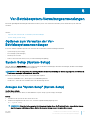 23
23
-
 24
24
-
 25
25
-
 26
26
-
 27
27
-
 28
28
-
 29
29
-
 30
30
-
 31
31
-
 32
32
-
 33
33
-
 34
34
-
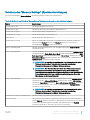 35
35
-
 36
36
-
 37
37
-
 38
38
-
 39
39
-
 40
40
-
 41
41
-
 42
42
-
 43
43
-
 44
44
-
 45
45
-
 46
46
-
 47
47
-
 48
48
-
 49
49
-
 50
50
-
 51
51
-
 52
52
-
 53
53
-
 54
54
-
 55
55
-
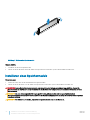 56
56
-
 57
57
-
 58
58
-
 59
59
-
 60
60
-
 61
61
-
 62
62
-
 63
63
-
 64
64
-
 65
65
-
 66
66
-
 67
67
-
 68
68
-
 69
69
-
 70
70
-
 71
71
-
 72
72
-
 73
73
-
 74
74
-
 75
75
-
 76
76
-
 77
77
-
 78
78
-
 79
79
-
 80
80
-
 81
81
-
 82
82
-
 83
83
-
 84
84
-
 85
85
-
 86
86
-
 87
87
-
 88
88
-
 89
89
-
 90
90
-
 91
91
-
 92
92
-
 93
93
-
 94
94
-
 95
95
-
 96
96
-
 97
97
-
 98
98
-
 99
99
-
 100
100
-
 101
101
-
 102
102
-
 103
103
-
 104
104
-
 105
105
-
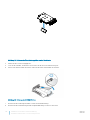 106
106
-
 107
107
-
 108
108
-
 109
109
-
 110
110
-
 111
111
-
 112
112
-
 113
113
-
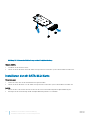 114
114
-
 115
115
-
 116
116
-
 117
117
-
 118
118
-
 119
119
-
 120
120
-
 121
121
-
 122
122
-
 123
123
-
 124
124
-
 125
125
-
 126
126
-
 127
127
-
 128
128
-
 129
129
-
 130
130
-
 131
131
-
 132
132
-
 133
133
-
 134
134
-
 135
135
-
 136
136
-
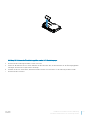 137
137
-
 138
138
-
 139
139
-
 140
140
-
 141
141
-
 142
142
-
 143
143
-
 144
144
-
 145
145
-
 146
146
-
 147
147
-
 148
148
-
 149
149
-
 150
150
-
 151
151
-
 152
152
-
 153
153
-
 154
154
-
 155
155
-
 156
156
-
 157
157
-
 158
158
-
 159
159
-
 160
160
-
 161
161
-
 162
162
-
 163
163
-
 164
164
-
 165
165
-
 166
166
-
 167
167
-
 168
168
-
 169
169
-
 170
170
-
 171
171
-
 172
172
-
 173
173
-
 174
174
-
 175
175
Verwandte Artikel
-
Dell DSS 9620 Bedienungsanleitung
-
Dell DSS 9600 Bedienungsanleitung
-
Dell EMC XC Series XC6420 Appliance Bedienungsanleitung
-
Dell EMC XC Core 6420 System Bedienungsanleitung
-
Dell PowerEdge C6420 Bedienungsanleitung
-
Dell PowerEdge XE2420 Bedienungsanleitung
-
Dell EMC XC Series XC740xd Appliance Bedienungsanleitung
-
Dell PowerEdge C6420 Bedienungsanleitung
-
Dell PowerEdge R6525 Bedienungsanleitung
-
Dell EMC XC Core XC740xd System Bedienungsanleitung